Obsah stránky
Recenze a ocenění
Otázka: „Mohu uložit instalaci Microsoft Office na externí pevný disk a spustit aplikaci z něj?“
A: „Při instalaci softwaru se vytvoří položky registru ve složkách systému Windows, které se nacházejí na hlavním disku, obvykle na disku C. Pokud tedy chcete mít možnost spouštět Office na různých počítačích prostřednictvím externího pevného disku, může se stát, že systém selže kvůli nedostatku nezbytného obsahu registru, pokud nepoužíváte profesionální software pro přenos dat z počítače .“
V tomto článku vás naučíme, jak nainstalovat Office na externí pevný disk. Také si ukážeme bezpečnostní opatření, abyste předešli ztrátě dat. Pečlivě si prosím přečtěte a všimněte si tučného písma.
Zobrazit potřebné informace o tom, jak ukládat/spouštět Microsoft Office na/z externího pevného disku:
| ⏱️Trvání | 3–5 minut |
| 💻Podporovaná verze | Microsoft Office 2003/2007/2010/2013/2016/2017/365 |
| ⛑️Příprava | Externí pevný disk nebo USB disk |
| ⛏️Nářadí | App mover - EaseUS Todo PCTrans |
| ✍️Řešení |
Použijte EaseUS Todo PCTrans k instalaci Office na externí pevný disk |
Použijte EaseUS Todo PCTrans k instalaci Office na externí pevný disk
Protože informace o vašem Microsoft Office existují v registru systému Windows a je obtížné je správně spustit kopií, vyniká tento profesionální nástroj pro migraci aplikací. S pomocí softwaru pro přenos Office můžete Office snadno nainstalovat na externí pevný disk.
Dokáže přenést Microsoft Office na externí pevný disk pomocí režimu „Migrace aplikací“. Použitím tohoto režimu se změní instalace Office. Navíc, pokud jste zapomněli produktový klíč Microsoft Office, EaseUS Todo PCTrans ho dokáže najít jediným kliknutím.
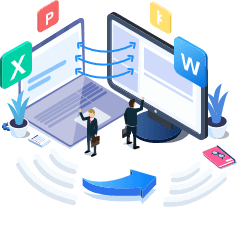
EaseUS Todo PCTrans
- Převodní kancelář 2003/2007/2010/2013/2016/365 a nalezení klíče.
- Přenos Office z počítače do počítače/notebooku přes LAN, WiFi nebo obrázek.
- Přesunutí Office z disku C na místní/externí disk , žádná chyba při spouštění.
Jak přenést Microsoft Office na externí pevný disk nebo USB disk
Pokud tedy chcete ušetřit místo na disku instalací velkých balíků Microsoft Office 2003, 2007, 2010, 2013, 2016 a Office 365 na jiný disk než na lokální disk a chcete-li mít možnost spouštět aplikace z externího disku , udělejte to opačným způsobem.
- Požadovanou verzi Office do počítače si stáhněte a nainstalujte běžným způsobem.
- Přeneste celou instalaci z úložiště počítače na požadované místo pomocí EaseUS Todo PCTrans .
- Po přenosu neodinstalujte Office z počítače/notebooku. Zůstane stejný! (Po odinstalaci z počítače Office nelze spustit.)
- Nakonec můžete aplikaci Office kdykoli otevřít a spustit připojením externího disku k počítači.
Zde je návod, jak spustit přenos Office z počítače na externí pevný disk/USB disk:
Nejprve si stáhněte a nainstalujte EaseUS Todo PCTrans. (Klikněte na tlačítko stažení na počítači, kde je nainstalován Microsoft Office. Přenosový software EaseUS je velmi lehký a malý. Můžete ho rychle nainstalovat během několika sekund.)
Poté přesuňte svůj MS Office na externí úložné zařízení:
Krok 1. Připojte externí zařízení a vyberte režim přenosu.
- Připojte k počítači externí úložné zařízení (externí pevný disk, USB, SD kartu a další).
- Spusťte EaseUS Todo PCTrans a přejděte do sekce „Lokální migrace“ > „Start“.

Krok 2. Vyberte Microsoft Office a nastavte cestu k úložišti.
- Vyberte disk, na který máte nainstalovaný Microsoft Office, a vyberte Microsoft Office.
- Klikněte na „ikonu trojúhelníku“ a zvolte přenos aplikace na externí úložné zařízení.
- Kliknutím na tlačítko „Přenést“ spusťte přenos sady Microsoft Office na externí paměťové médium.

Krok 3. Počkejte na dokončení procesu přenosu.
- Trpělivě počkejte na dokončení procesu.
- Po dokončení klikněte na tlačítko „OK“.

EaseUS Todo PCTrans je výkonný a pohodlný nástroj pro přesun programů a aplikací. Pokud se vám tento průvodce a tento nástroj líbí, můžete se o něj podělit s ostatními kliknutím na tlačítka sociálních sítí níže.
Další pomoc se správou umístění instalace Microsoftu:
Každopádně neberte přenos Office příliš snadno a nezkopírujte stažené soubory na přenosný disk. Nefunguje to, protože nelze přesunout součásti registru.
EaseUS Todo PCTrans dokáže více v oblasti přenosu aplikací, souborů a složek a dokonce i uživatelských účtů mezi více počítači pomocí síťového připojení a obrazového souboru. Klikněte pro další návody, pokud vás zajímají další možné způsoby umístění Office kamkoli chcete.
| Řešení | Obsah | Získejte to |
| Přenos Microsoft Office z jednoho počítače do druhého | Tato stránka ukazuje, jak přenést aplikaci Microsoft Office 2010/2013/2016 s produktovým klíčem z jednoho notebooku do druhého. | Číst dále |
| Přenos Microsoft Office z jednoho pevného disku na druhý | Čtěte dál a změňte umístění sady Microsoft Office. | Číst dále |
| Přenos Microsoft Office do jiného počítače pomocí flash disku | Pojďme si podrobně přečíst, jak přenést Microsoft Office z jednoho stolního počítače/notebooku do druhého pomocí pouhého USB flash disku. | Číst dále |
| Jak zálohovat Microsoft Office před přeformátováním pevného disku nebo počítače | Snadný způsob zálohování Microsoft Office před přeformátováním pevného disku/počítače. |
Nejčastější dotazy k ukládání/spouštění sady Microsoft Office na/z externího pevného disku
Tato část obsahuje další otázky týkající se ukládání/spouštění sady Microsoft Office z externího pevného disku. Pokud máte zájem, čtěte dál.
1. Mohu spustit Microsoft Office z USB?
Ano, Microsoft Office můžete spustit na USB. Nejprve je třeba zkopírovat Microsoft Office na USB a poté spustit aplikaci Office z USB.
2. Mohu nainstalovat Microsoft na externí pevný disk?
Sada Office nelze nainstalovat na externí pevný disk. Sada Office lze nainstalovat pouze v systému Windows x86 nebo do složky Program Files, která je k dispozici na jednotce C místního disku, kde je nainstalován systém Windows. Ke spuštění programu je vyžadován soubor DLL. Pokud chcete přesunout Microsoft na externí pevný disk, můžete po instalaci systému Windows použít profesionální nástroj pro přenos dat.
3. Jak přesunout Microsoft na externí pevný disk?
Microsoft se ve Windows instaluje s položkami registru. Pokud chcete migrovat software včetně registru, použijte profesionální nástroj - EaseUS Todo PCTrans.
- Stáhněte a spusťte EaseUS Todo PCTrans.
- Připojte externí počítač a vyberte režim přenosu migrace aplikací.
- Vyberte Microsoft Office a nastavte cestu k externímu disku.
O autorovi
Aktualizováno uživatelem
Recenze a ocenění
Product Reviews
-
EaseUS Todo PCTrans Free is a useful and and reliable software solution created to serve in computer migration operations, be it from one machine to another or from an earlier version of your OS to a newer one.
Read More -
EaseUS Todo PCTrans is by the folks at EaseUS who make incredible tools that let you manage your backups and recover your dead hard disks. While it is not an official tool, EaseUS has a reputation for being very good with their software and code.
Read More
-
It offers the ability to move your entire user account from your old computer, meaning everything is quickly migrated. You still get to keep your Windows installation (and the relevant drivers for your new PC), but you also get all your apps, settings, preferences, images, documents and other important data.
Read More
Související články